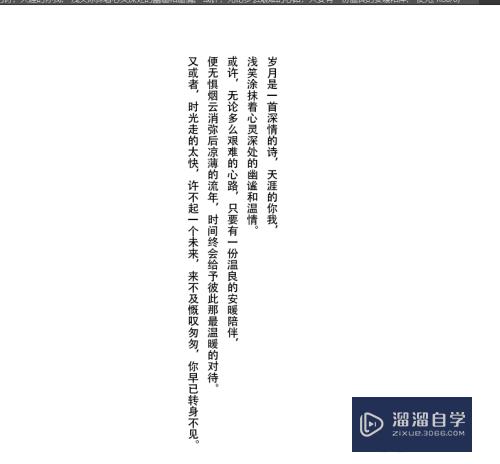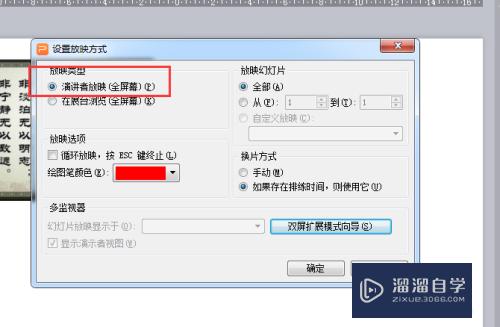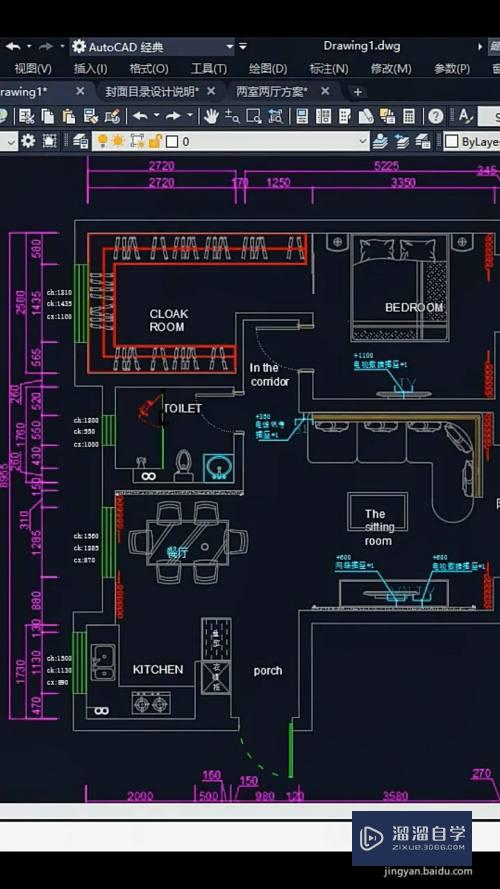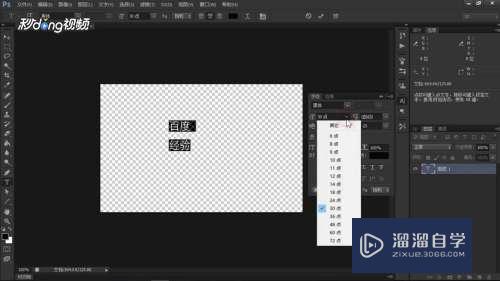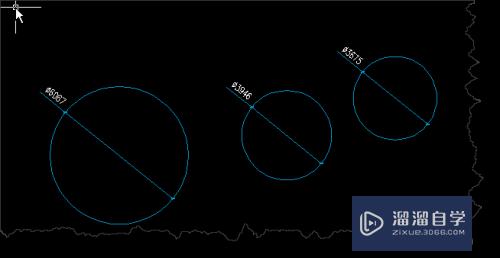SU怎么导入Lumion步骤(su怎么样导入lumion)优质
在我们日常工作中使用软件时会遇到各种各样的问题。今天小编来分享一下“SU怎么导入Lumion步骤?”小伙伴要仔细看哦。希望这个教程能帮助到各位小伙伴!
工具/软件
硬件型号:联想(Lenovo)天逸510S
系统版本:Windows10
所需软件:Lumion2018
方法/步骤
第1步
开启我们需要导入Lumion的模型文件。在草图大师的上方菜单窗口中。点击文件。

第2步
然后点击左上角的”文件“菜单。列表里选择”导出“——”三维模型“选项。
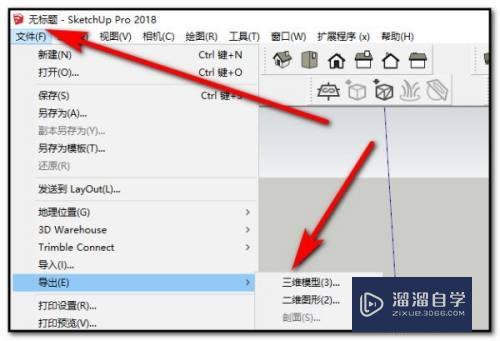
第3步
对话框里设置好保存位置。文件命名。保存类型选择”dae“格式。点击导出。
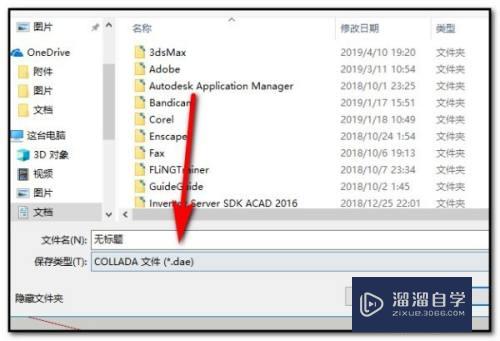
第4步
接着打开lumion选择场景进入后。选择”导入——导入新模型“即可。
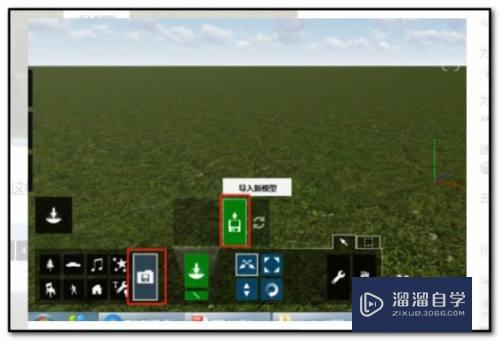
以上关于“SU怎么导入Lumion步骤(su怎么样导入lumion)”的内容小渲今天就介绍到这里。希望这篇文章能够帮助到小伙伴们解决问题。如果觉得教程不详细的话。可以在本站搜索相关的教程学习哦!
更多精选教程文章推荐
以上是由资深渲染大师 小渲 整理编辑的,如果觉得对你有帮助,可以收藏或分享给身边的人
本文标题:SU怎么导入Lumion步骤(su怎么样导入lumion)
本文地址:http://www.hszkedu.com/62081.html ,转载请注明来源:云渲染教程网
友情提示:本站内容均为网友发布,并不代表本站立场,如果本站的信息无意侵犯了您的版权,请联系我们及时处理,分享目的仅供大家学习与参考,不代表云渲染农场的立场!
本文地址:http://www.hszkedu.com/62081.html ,转载请注明来源:云渲染教程网
友情提示:本站内容均为网友发布,并不代表本站立场,如果本站的信息无意侵犯了您的版权,请联系我们及时处理,分享目的仅供大家学习与参考,不代表云渲染农场的立场!